
Знайома багатьом проблема, як підключити планшет до телевізора через Wi-Fi вирішується декількома способами. Найбільш поширеними з них є два:
- Налагодження бездротового зв'язку між двома пристроями за допомогою технологііWi-FiDirect (Miracast).
- Включення телевізора і планшета в єдину домашню мережу по протоколуDLNA, використовуючи маршрутизатор (роутер).
Бездротова технологія передачі даних Wi-Fi Direct і побудований на її основі протокол Miracast зручні тим, що не вимагають включення телевізора і планшета в єдину локальну мережу за допомогою роутера. Вони самі швидко і надійно налагоджують прямий зв'язок між собою за принципом P2P. Єдина умова, яка повинна дотримуватися, - це підтримка технології обома пристроями. Якщо телевізор її позбавлений, можна використовувати спеціальні адаптери (донгла), які вставляються в будь-який вільний HDMI-порт. Коштують вони близько 50 $.


Так як гаджети на базі Apple iOS не підтримують технологію Miracast, розглядати підключення будемо на прикладі OS Android, версія якої повинна бути не нижче 4.2 Jelly Bean.
- ВSmart-телевізорі зайти вSetting (Настройки), перейти до вкладки Мережа, і активувати пунктMiracast (може бути «Дублювання екрану»).
- У менюAndroid-планшета перейти в Налаштування та ввімкнути Wi-Fi-модуль.
- На вкладці Екран в контекстному меню вибрати пункт «Бездротовий дисплей» (може називатися «Бездротовий монітор», «Бездротовий дисплей», «Screen mirroring», «WirelessDisplay») і перевести бігунок в положення ВКЛ.
- Натиснути на що з'явилося в вікні назву моделі телевізора, встановлюючи з ним бездротовий зв'язок і підтвердити, що висвітився запит на підключення кAndroid-планшету. Якщо відзначити галочкою відповідний пункт, то подальші з'єднання будуть відбуватися без верифікації.
- На телевізорі з'явиться дзеркальне відображення дисплея планшета.
- Для відключення з'єднання в меню планшета слід ще раз натиснути на модель телевізора і підтвердити свій намір.
Такий тип бездротового з'єднання вимагає, щоб і планшет, і телевізор (або кілька телевізорів) підтримували технологію DLNA, а також були об'єднані в єдину локальну мережу Wi-Fi роутером. Якщо в телевізорі ця можливість не реалізована, то доведеться придбати спеціальний Wi-Fi-адаптер, що підключається до HDMI-порту. Крім того, на гаджет має бути встановлено додаток, що перетворює його в медиасервер, наприклад, BubbleUPnP, iMediaShare, DLNA сервер, AirWire або інше.
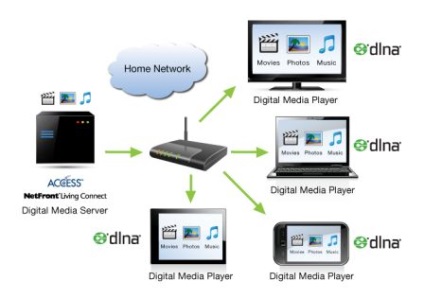
Як налаштувати обмін файлами по стандарту DLNA
- Підключити телевізор кWi-Fi маршрутизатора: «Settings» - «Підключення до мережі» - «Налаштувати підключення» - «Вибір локальної мережі» - «Пароль».
- Аналогічно підключити планшет до локальної мережі поWi-Fi.
- Переконатися, що на роутері активований протокол автоматичного розпізнавання підключених пристроїв UPnP.
- Завантажити сGooglePlay підходяще додаток-сервер, наприклад, BubbleUPnP, встановити і налаштувати його.
- При натисканні на кнопкуLocalRenderer, додаток автоматично визначить всі пристрої відображення (телевізори, монітори), які знаходяться в одній з планшетом локальної мережі.
- Вибравши потрібний пристрій, ви можете відправити на нього будь-який мультимедійний, що зберігається в пам'яті планшета.
- На екрані телевізора при цьому з'явиться запит на його відкриття.
При необхідності, можна управляти відкриттям контенту, що зберігається на планшеті, прямо з меню телевізора.
- При запуску на планшеті додатку BubbleUPnP в списку джерел вхідного сигналу телевізора з'явиться новий пункт з назвою DLNA-медіасерверів.
- Після вибору його за допомогою пульта дистанційного керування, на екрані телевізора висвітяться папки з медіа, доступ до яких ви відкрили в додатку BubbleUPnP на планшеті.